Kako posodobiti vdelano programsko opremo krmilnika Xbox Series X ali S
Kaj je treba vedeti:
- Pritisnite in držite Vodnik gumb na krmilniku Xbox, pritisnite A gumb in izberite Posodobitveni krmilnik.
- Če želite ročno preveriti posodobitev, pojdite na Nastavitve > Naprave in povezave > Dodatki > meni > Različica vdelane programske opreme > Posodobi zdaj.
V tem članku je razloženo, kako posodobiti krmilnik Xbox Series X ali S in kako preveriti, ali obstaja posodobitev krmilnika Xbox. Na iOS? Ti lahko povežite krmilnik Xbox Series X ali S na iPhone.
Kako posodobiti vdelano programsko opremo krmilnika Xbox Series X ali S z novo konzolo
Ko prvič nastavite svojo konzolo Xbox Series X ali S, vaša konzola preveri posodobitve krmilnika takoj, ko se prvič poveže. Tukaj je, kaj morate storiti med postopkom.
Pritisnite in držite Vodnik gumb na krmilniku Xbox, da ga vklopite.
Ko ste pozvani, pritisnite A gumb na vašem krmilniku.
-
Izberite Posodobitveni krmilnik.
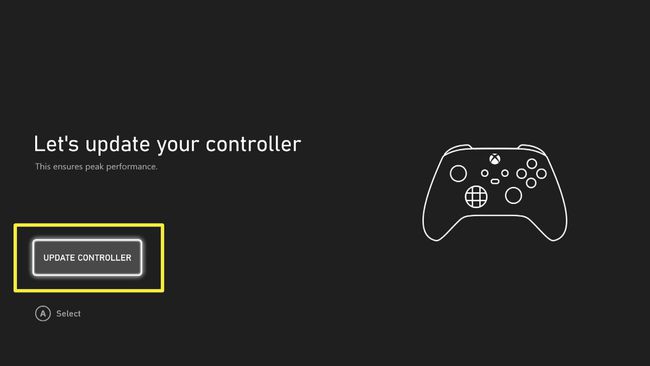
-
Počakajte, da se posodobitev konča in izberite Naslednji.
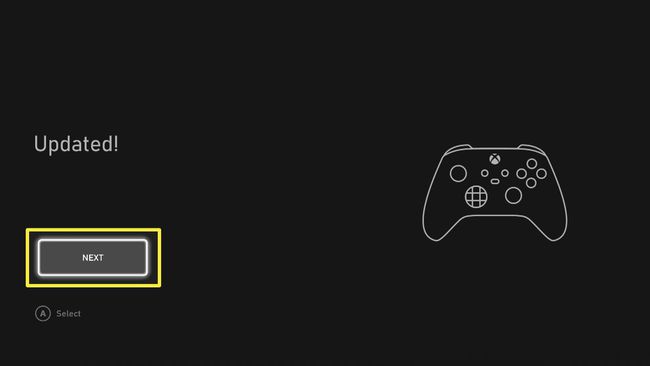
Kako posodobiti vdelano programsko opremo krmilnika Xbox Series X ali S z novim krmilnikom
Ko prvič čez nekaj časa kupite nov krmilnik ali povežete obstoječega, boste morda morali posodobiti krmilnik. Tukaj je opisano, kako to storite z nadzorne plošče Xbox Series X ali S.
Vklopite krmilnik Xbox tako, da držite sredino Vodnik gumb, dokler ne sveti in utripa.
Pritisnite na Sinhronizacija gumb na vrhu krmilnika, dokler lučke ne utripajo.
-
Pritisnite na Sinhronizacija gumb na konzoli Xbox Series X ali S.
Opomba:
Nahaja se na sprednji strani konzole.
Počakajte, da se konzola in krmilnik sinhronizirata. Lučke na krmilniku bodo svetile, ko se to zgodi.
Na nadzorni plošči Xbox Series X ali S bo prikazano sporočilo, da je potrebna posodobitev.
Izberite Nadgradnja da posodobite svoj krmilnik.
-
Postopek običajno traja le nekaj trenutkov.
Opomba:
Ne premikajte in ne uporabljajte krmilnika, dokler se posodobitev ne zaključi.
Kako ročno posodobiti vdelano programsko opremo krmilnika Xbox Series X ali S
Včasih krmilnik potrebuje posodobitev, vendar je konzola Xbox Series X ali S ne zazna samodejno. Tukaj je opisano, kako ročno preverite, ali so potrebne posodobitve vdelane programske opreme.
Opomba:
Krmilnik lahko priključite tudi prek kabla USB, če želite med posodabljanjem imeti fizično povezavo.
Pritisnite žareči Xbox Vodnik simbol na sredini vašega krmilnika.
-
Pomaknite se v desno do Profil in sistem.
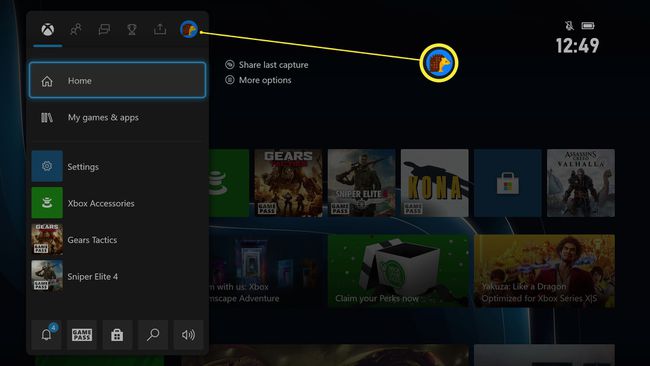
-
Izberite Nastavitve z A gumb.
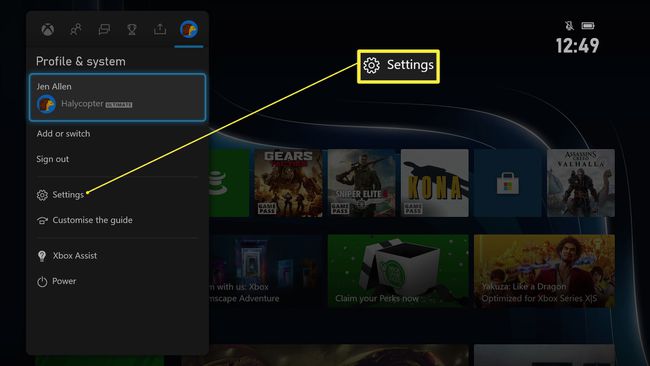
-
Pomaknite se navzdol do Naprave in povezave.
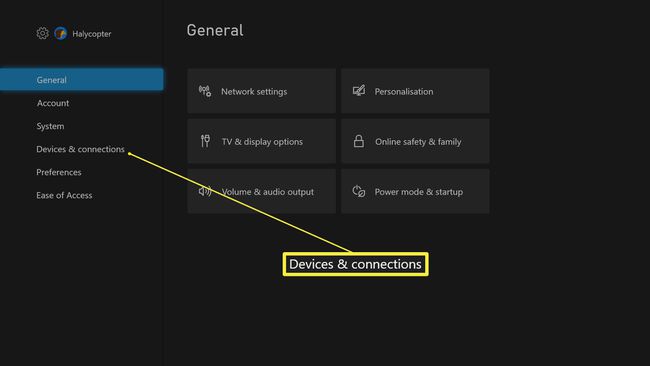
-
Izberite Dodatki z A gumb na vašem krmilniku.
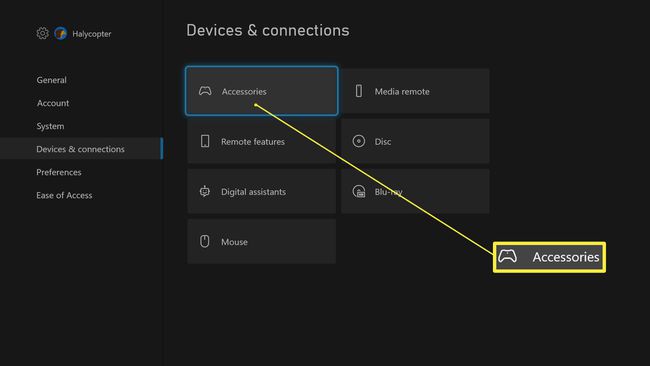
-
Pomaknite se navzdol do simbola menija s tremi pikami in ga izberite z A gumb.
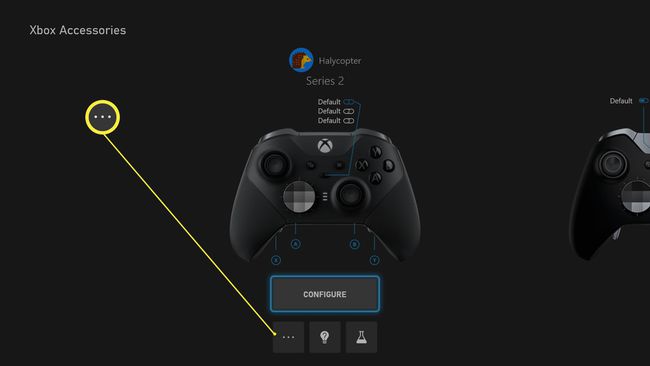
-
Izberite Različica vdelane programske opreme.
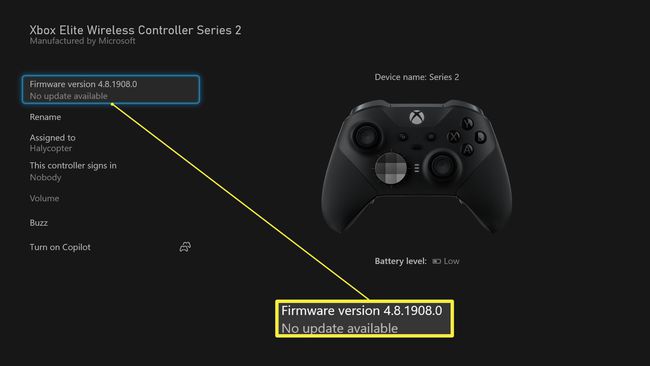
-
Kliknite Posodobi zdaj.
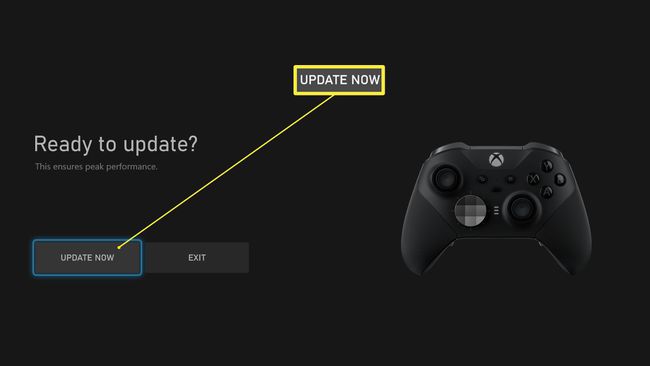
Počakajte, da se posodobitev zaključi.
-
Kliknite Naslednji.
Opomba:
Ne premikajte in ne uporabljajte krmilnika, dokler se posodobitev ne zaključi.
Zakaj moram posodobiti svoj krmilnik?
Posodobitve krmilnika se ne zgodijo zelo pogosto, vendar so vredne izvedbe. Običajno posodobitev krmilnika natančno prilagodi vašo izkušnjo in izboljša krmilnik, na primer z zmanjšanjem zamika med krmilnikom in konzolo.
Pretekle posodobitve so dodale tudi podporo za adapter za stereo slušalke v starejših krmilnikih, zato je verjetno, da bomo v prihodnosti videli podobne dodatke.
